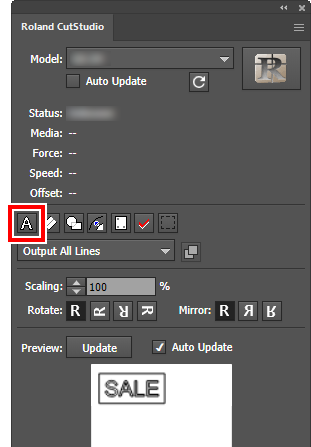Paso 1: Crear datos de corte
Procedimiento
- Inicie Adobe Illustrator.
-
Haga clic en .
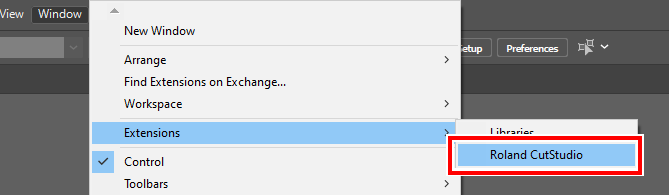
Se mostrará la paleta Roland CutStudio.
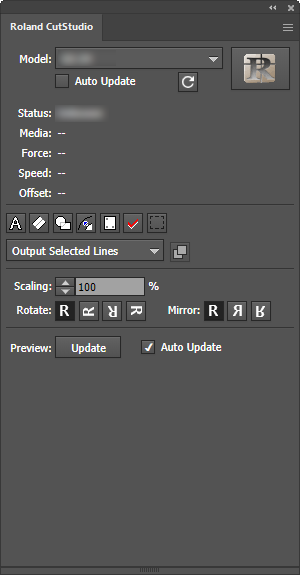
-
Cree un documento nuevo.
Establezca el tamaño del documento en alguno de los tamaños que se pueden cortar, que se muestran en la pantalla de la máquina después de configurar el material.
-
Introduzca texto y formas.
En este ejemplo, ingresamos “SALE” (VENTA) y dibujamos una línea para rodear la palabra. Esta línea se llama “weed line” (línea de eliminación) y se usa para eliminar fácilmente los datos cortados.
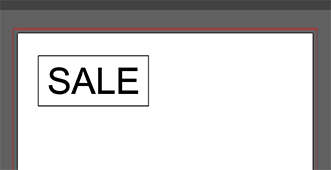 NOTA Perfile el texto. Seleccionando texto y haciendo clic en
NOTA Perfile el texto. Seleccionando texto y haciendo clic en en la paleta Roland CutStudio, el texto se perfilará.
en la paleta Roland CutStudio, el texto se perfilará.